电脑系统进不去,不少人都遇到过这种情况,那这是为什么呢?电脑系统进不去,这肯定不是无缘无故就发生的,可能是电脑显卡出了问题,比如说内存条等,我们应该检查这些硬件有没有松动。另外还有系统原因,系统崩溃了,或者硬盘损坏导致进不去系统等等。大家能想到最快捷的方法是给电脑重装系统,那电脑系统进不去怎么重装系统?
电脑系统进不去怎么重装系统win7:
重装前的准备工作:
1.备好一个至少8G的U盘
2.下载u盘版一键重装系统软件到桌面
注意事项:
1.制作韩博士U盘启动盘前,必须先关闭杀毒软件以及防火墙
2.重要文件先备份,以免文件在U盘启动过程中被格式化
一、韩博士U盘启动盘制作方法
1.双击打开U盘版韩博士一键重装系统软件,点击左上角的“U盘启动”。
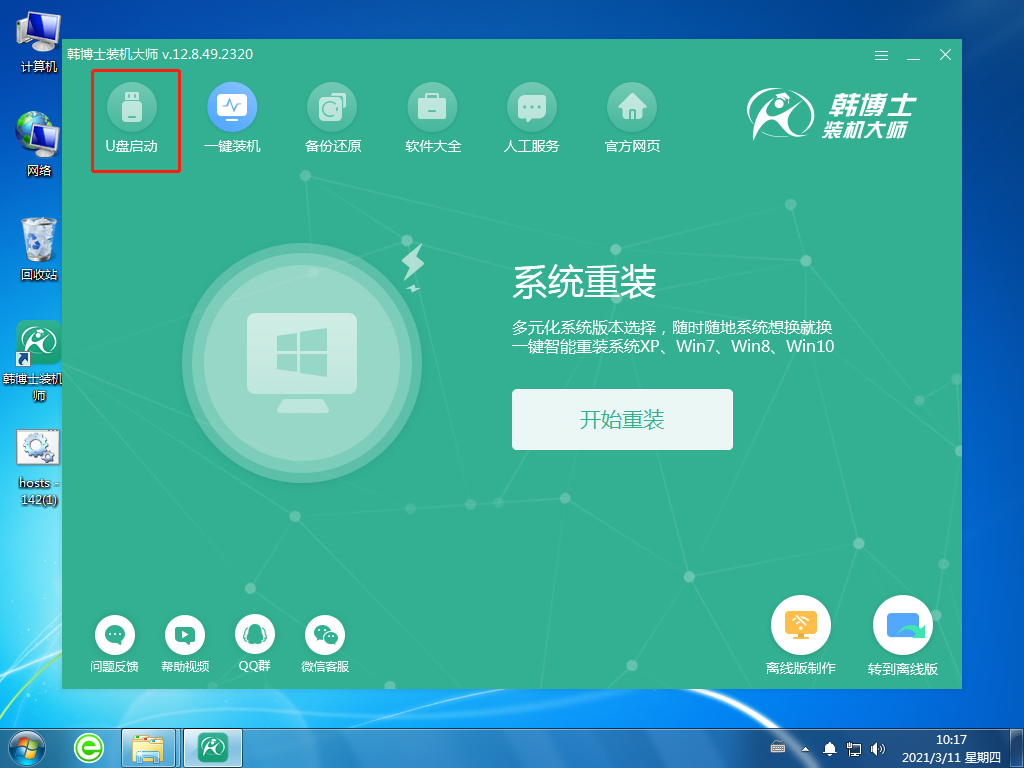
2.进入界面后,点击“+”,选择所需要的win7系统。
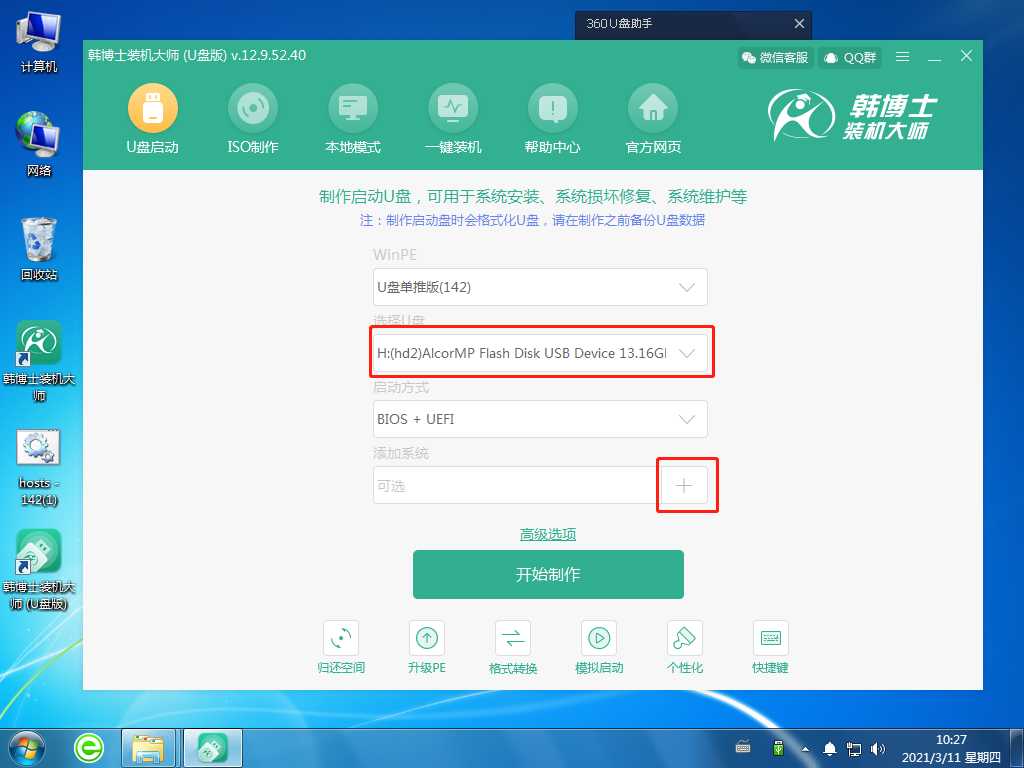
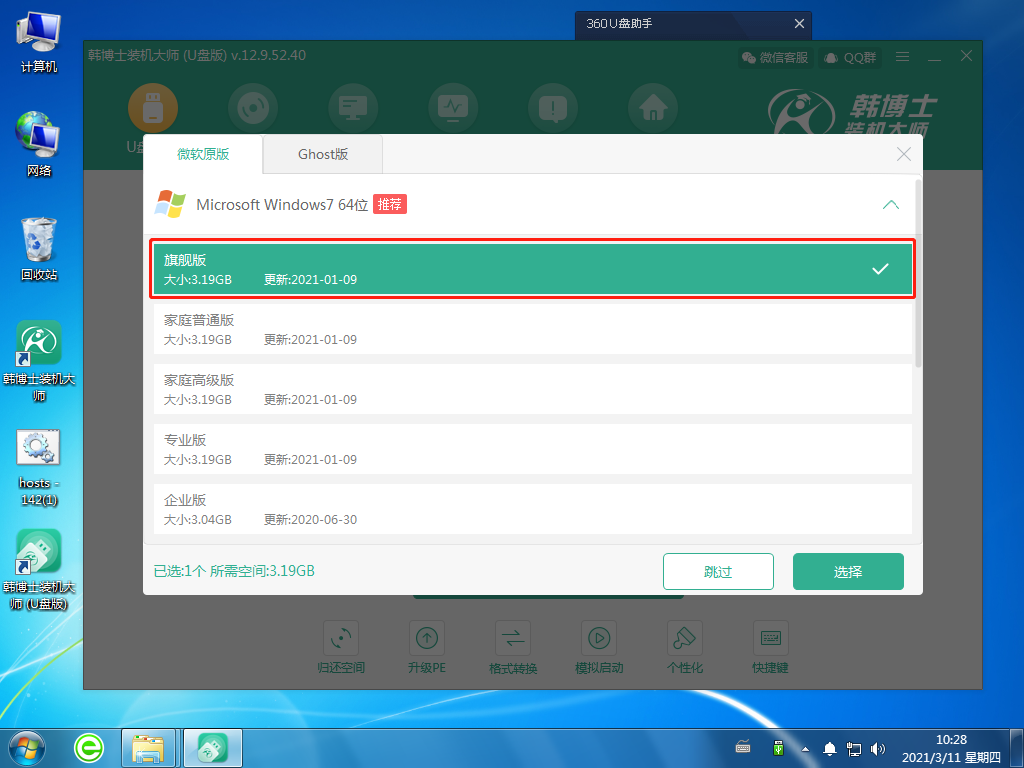
3.选好后,点击“开始制作”,这时候系统会出现U盘格式化提醒,如果文件已提前备份,继续点击“确定”。
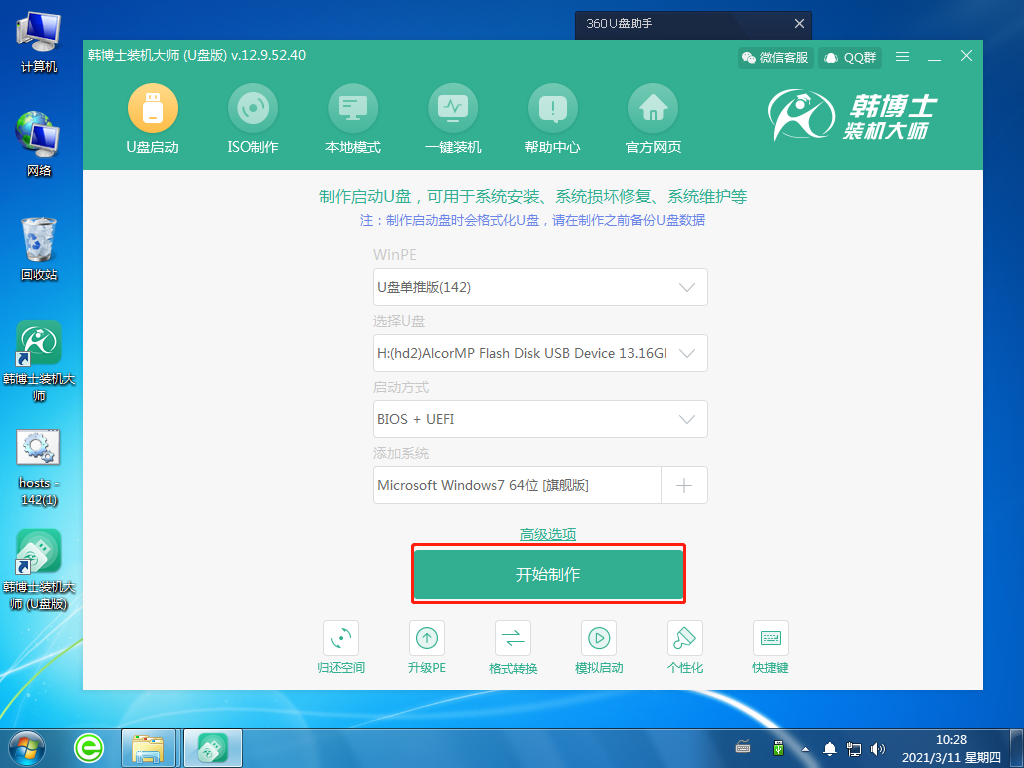
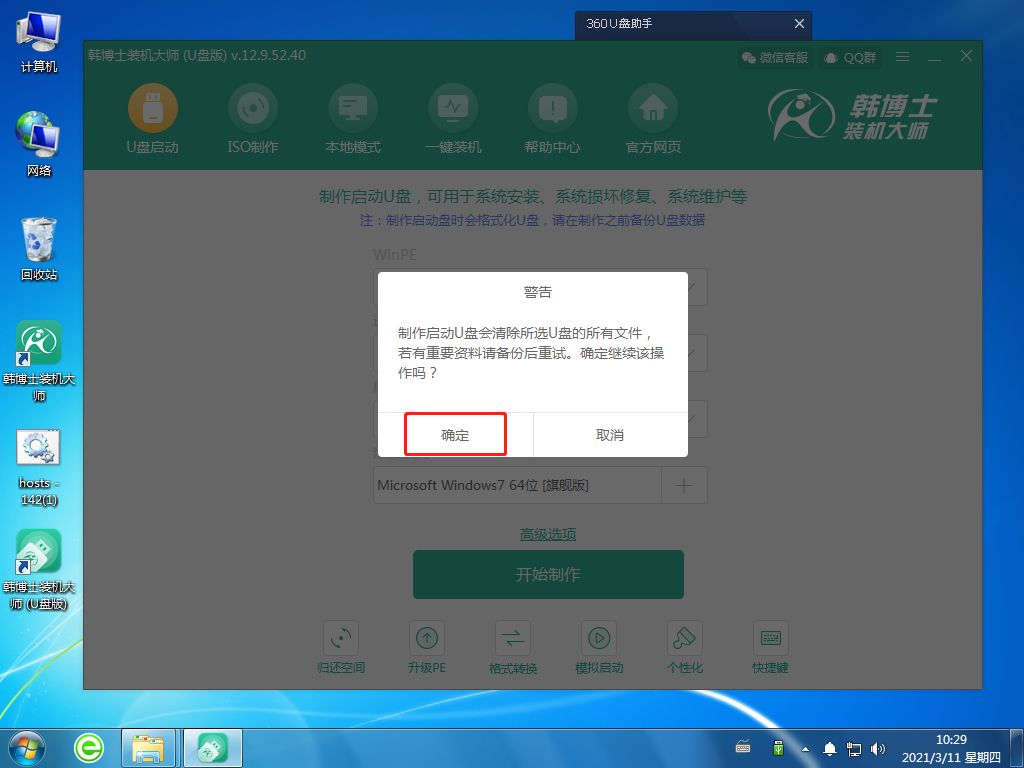
4.系统开始下载相关文件,并制作U盘启动盘。这个过程可能需要一定的时间,耐心等待下载完成即可。
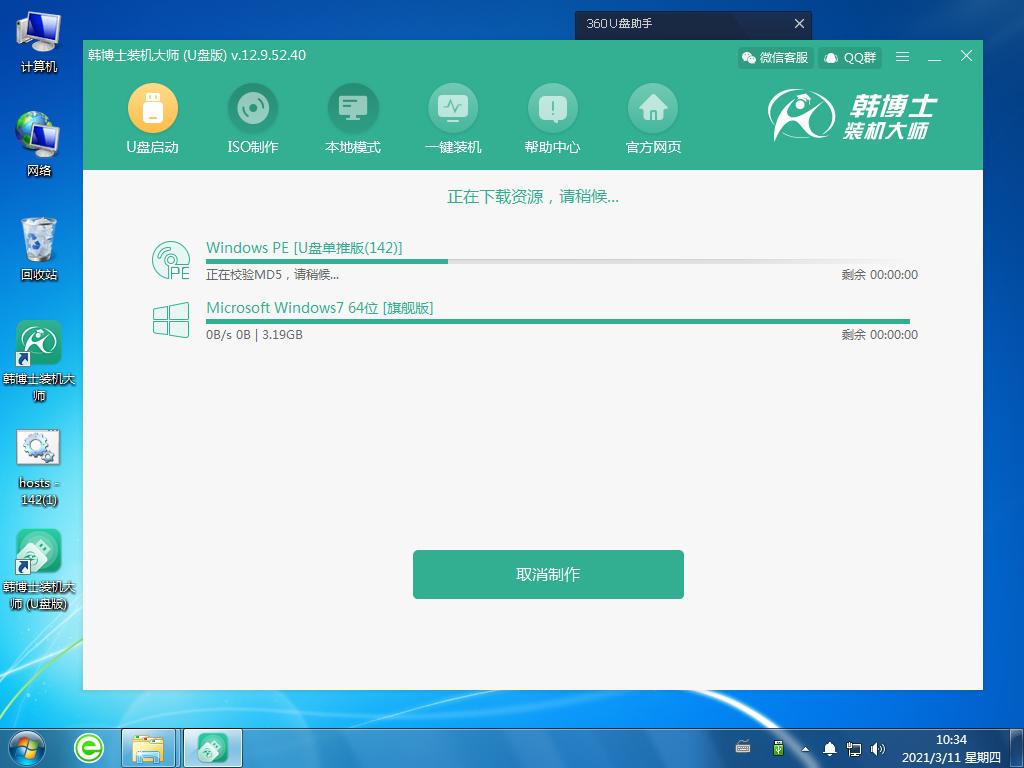
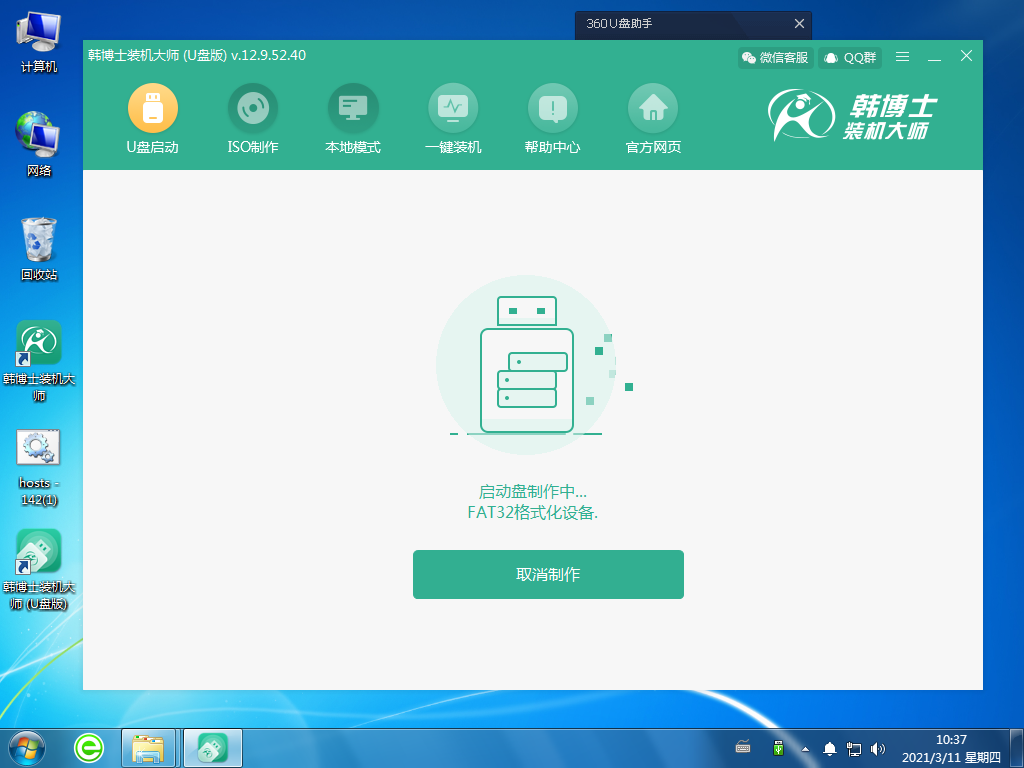
5.U盘启动盘制作完成,出现启动预览的选择项,需要先点击“BIOS模式启动”,然后再点击“启动预览”。
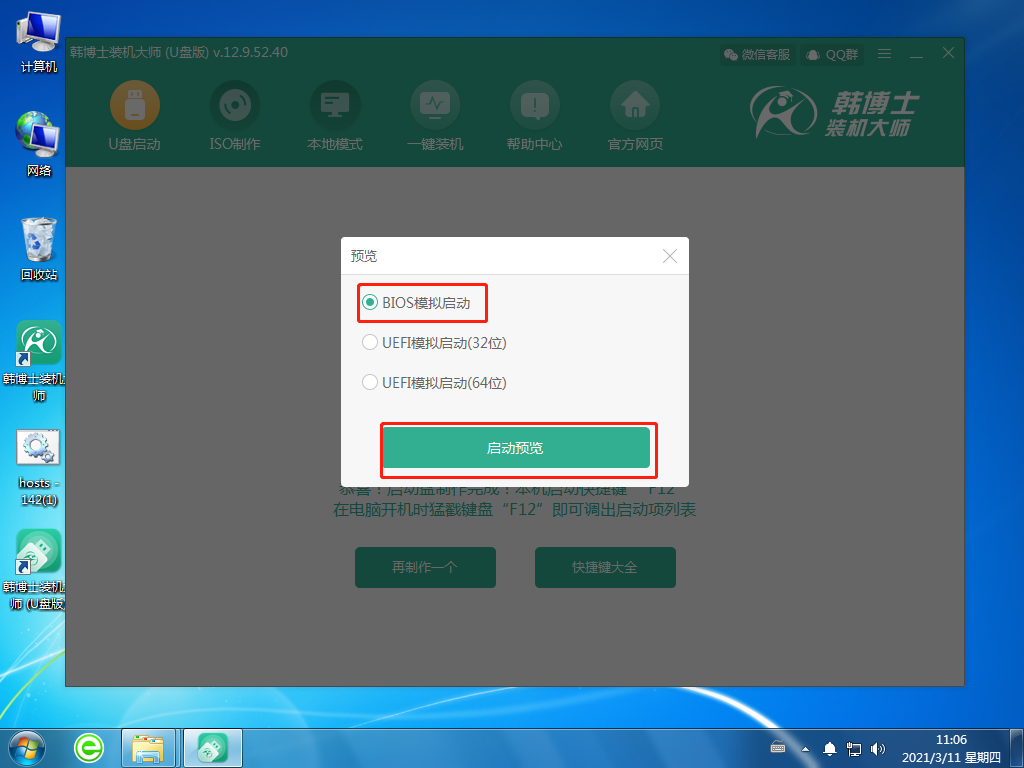
6.设置好BIOS设备后,进入到韩博士菜单页面,选择第一项,并按回车进入。
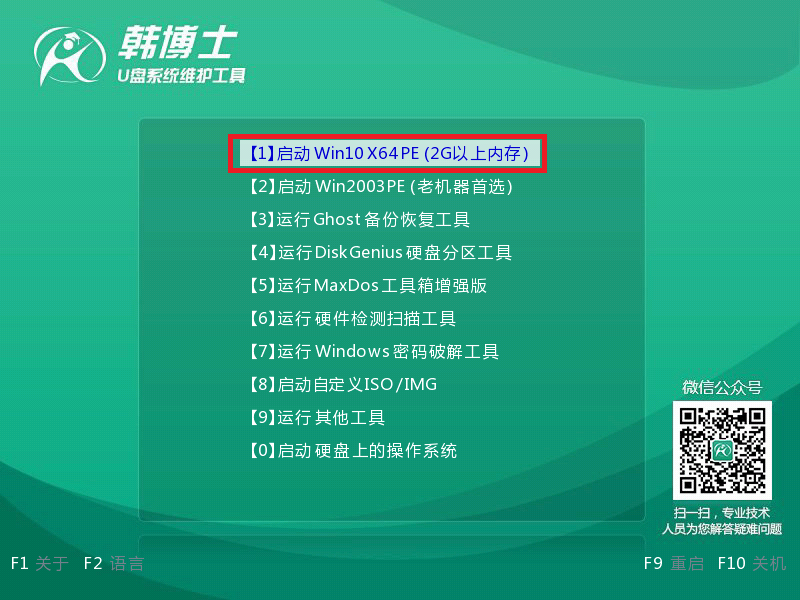
7.电脑提示“启动制作完成”,接着还显示了本机的启动快捷键,需要把这个键牢牢记住。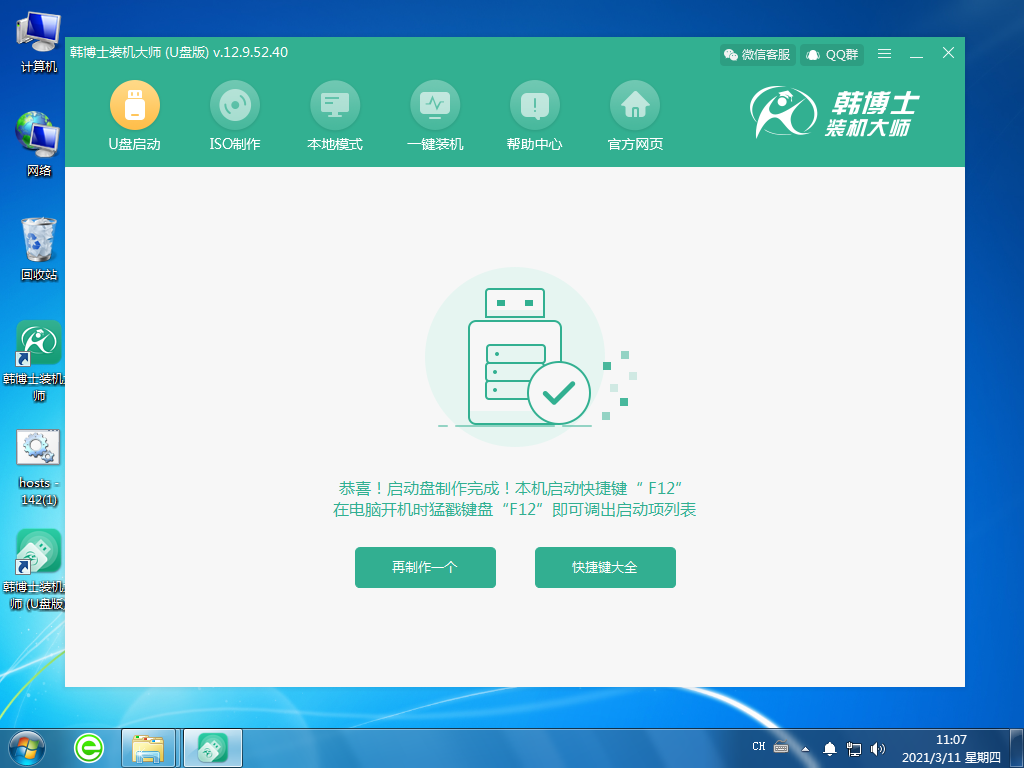
二、U盘启动盘重装系统步骤:
1.把U盘插入到需要重装win7系统的电脑里,重启或开机。开机后,我们要快速按下上面需要记住的那个启动快捷键,一直按。出现带有“USB”字样的选项,然后点击回车键进入,这样就设置为U盘启动了。

2.用键盘的↑”或“↓”选择第一个。
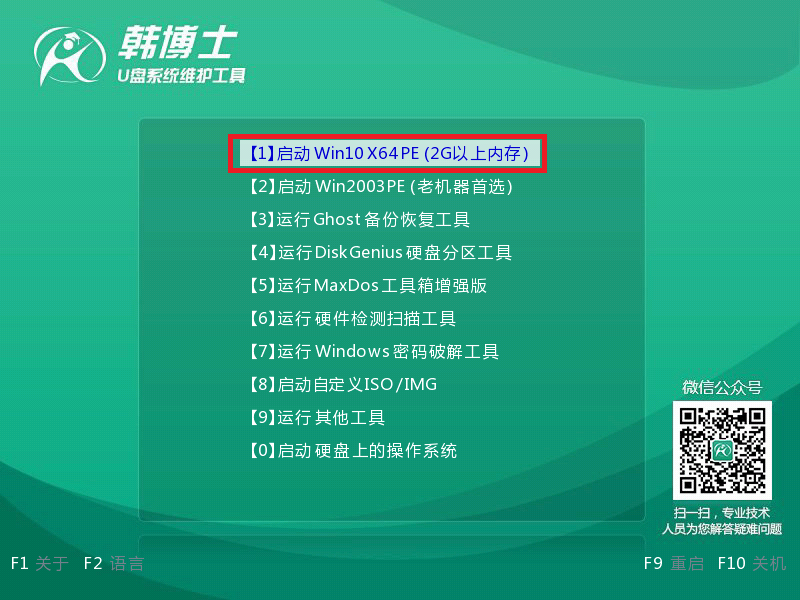
3.成功进入韩博士PE系统,在弹出的界面中找到需要的镜像文件,然后点击右侧 “安装”键。
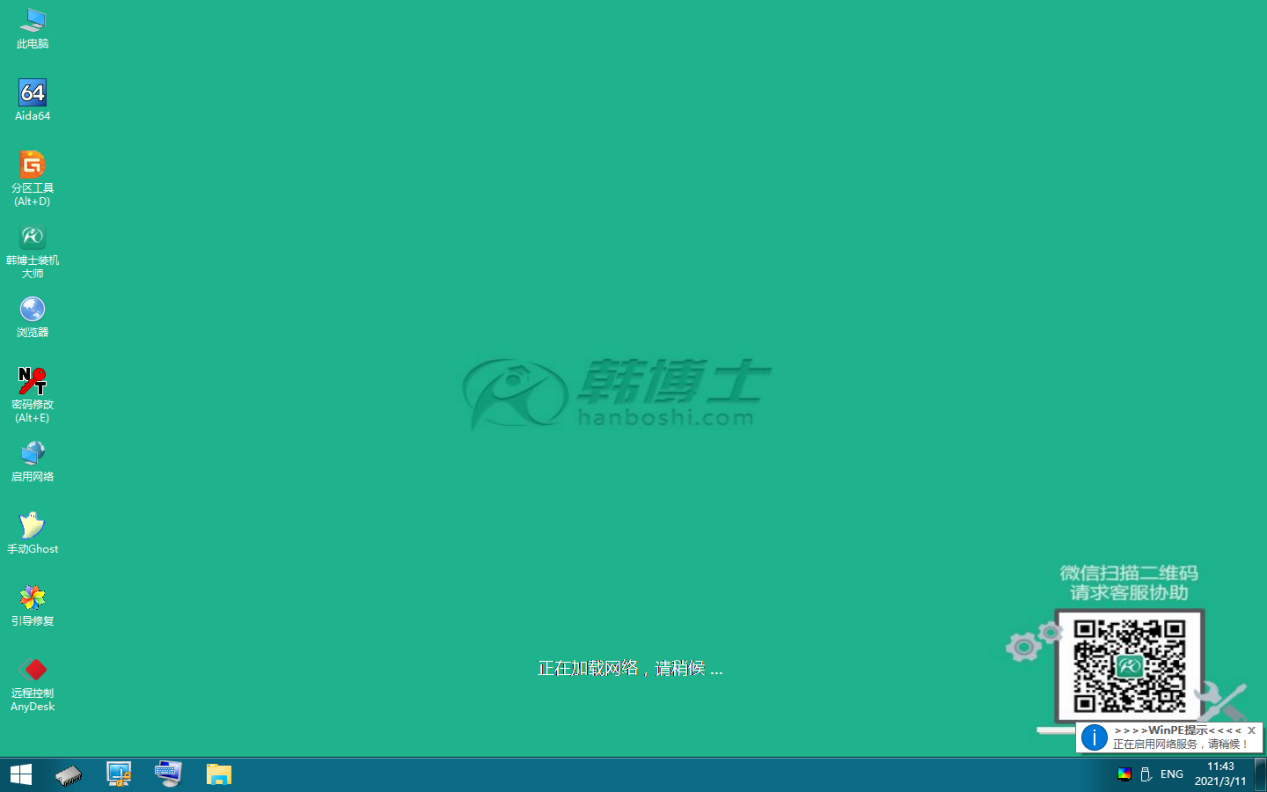
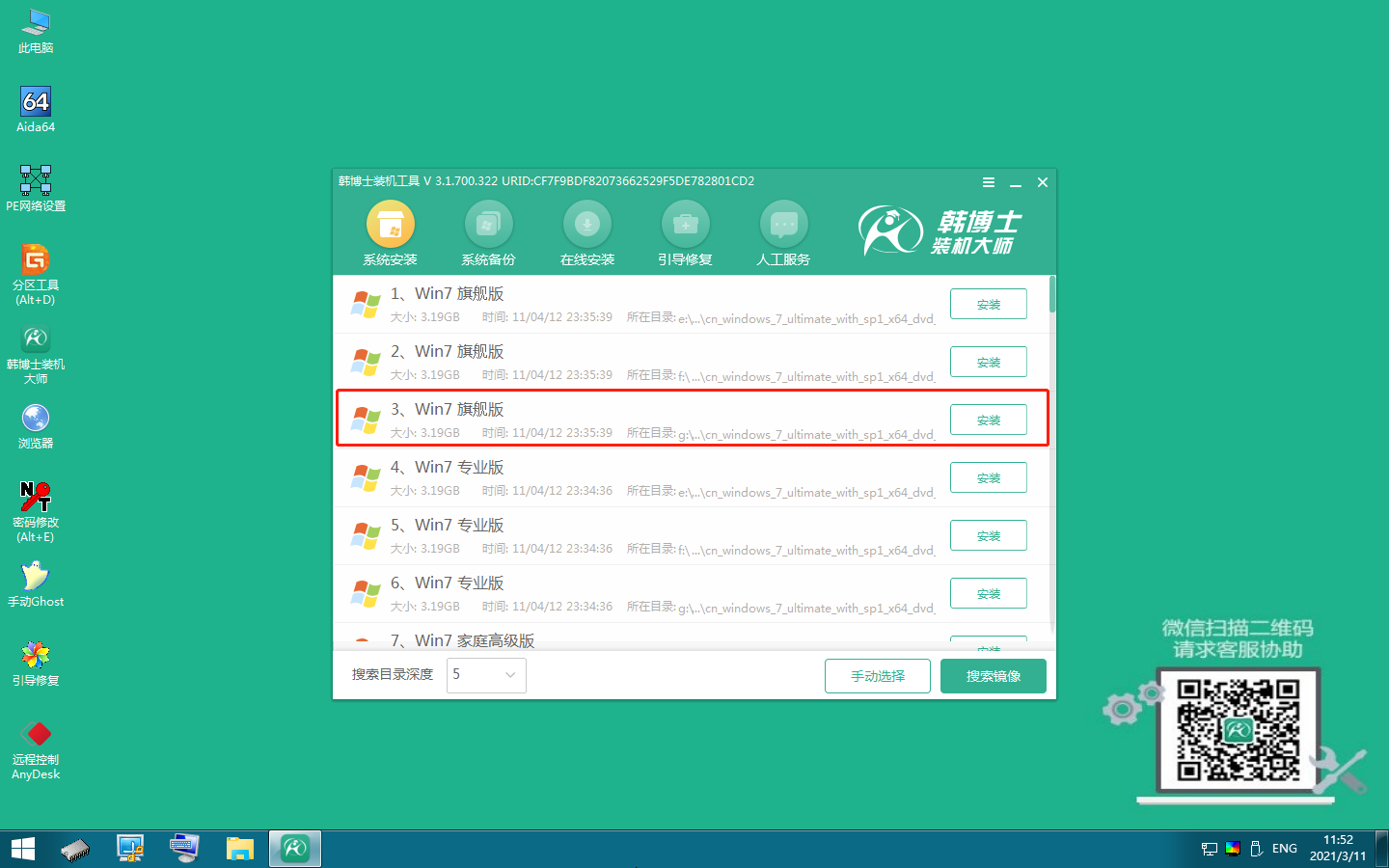
4.选择文件要安装在什么位置,勾选安装完自动重启,再点击“开始安装”。
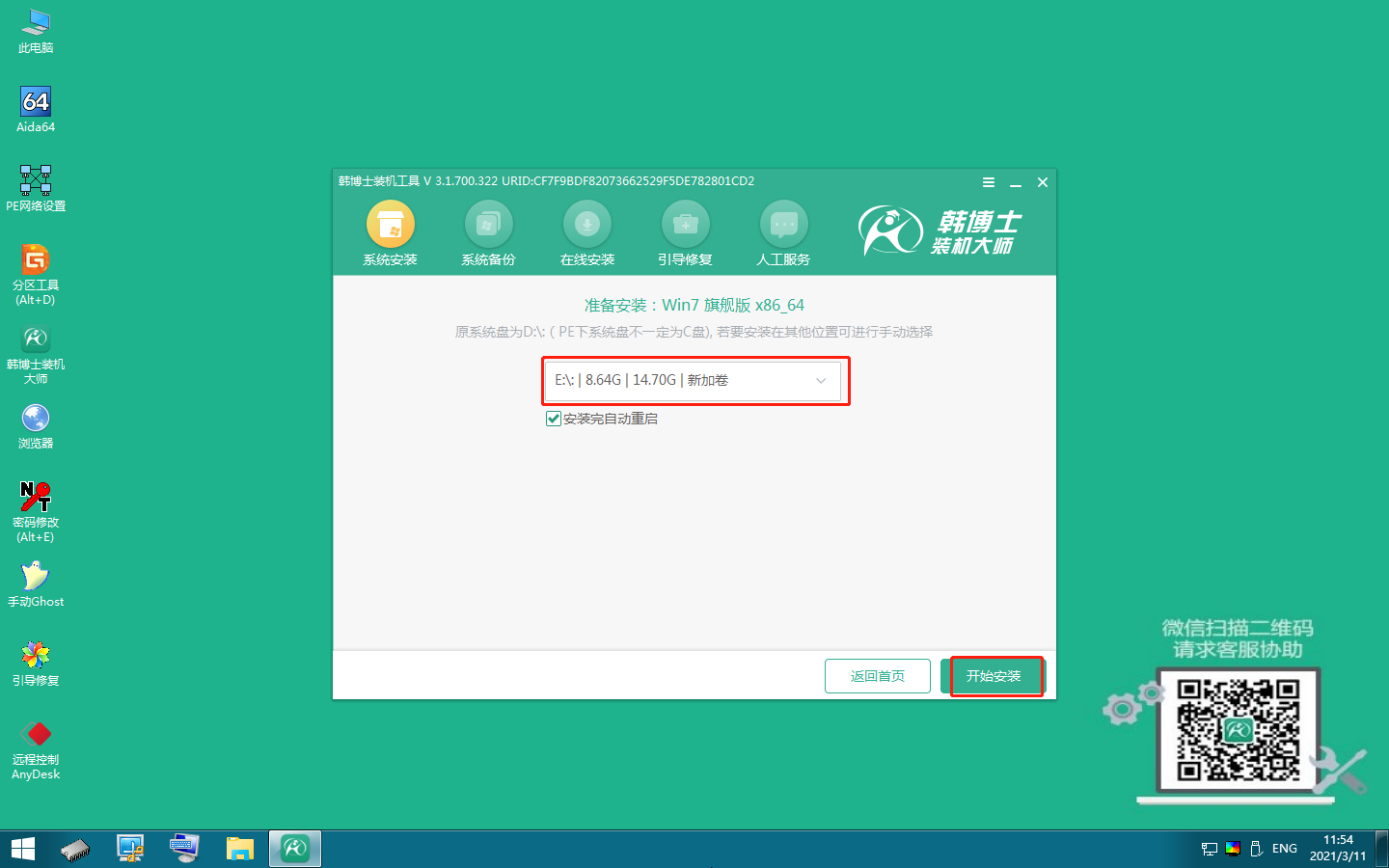
5.韩博士开始安装win7系统
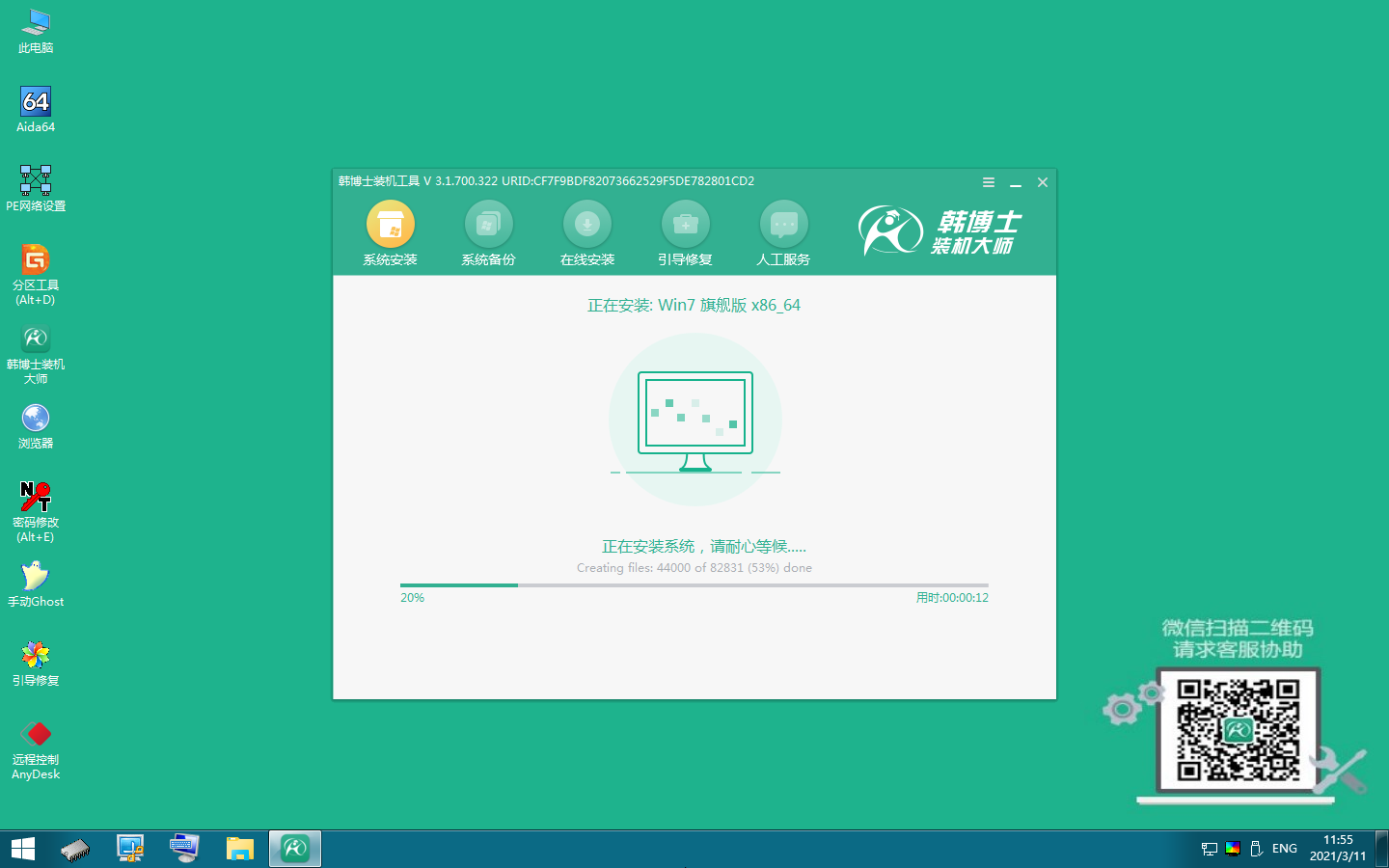
6.安装win7系统完成,需拔出U盘,点击“立即重启”
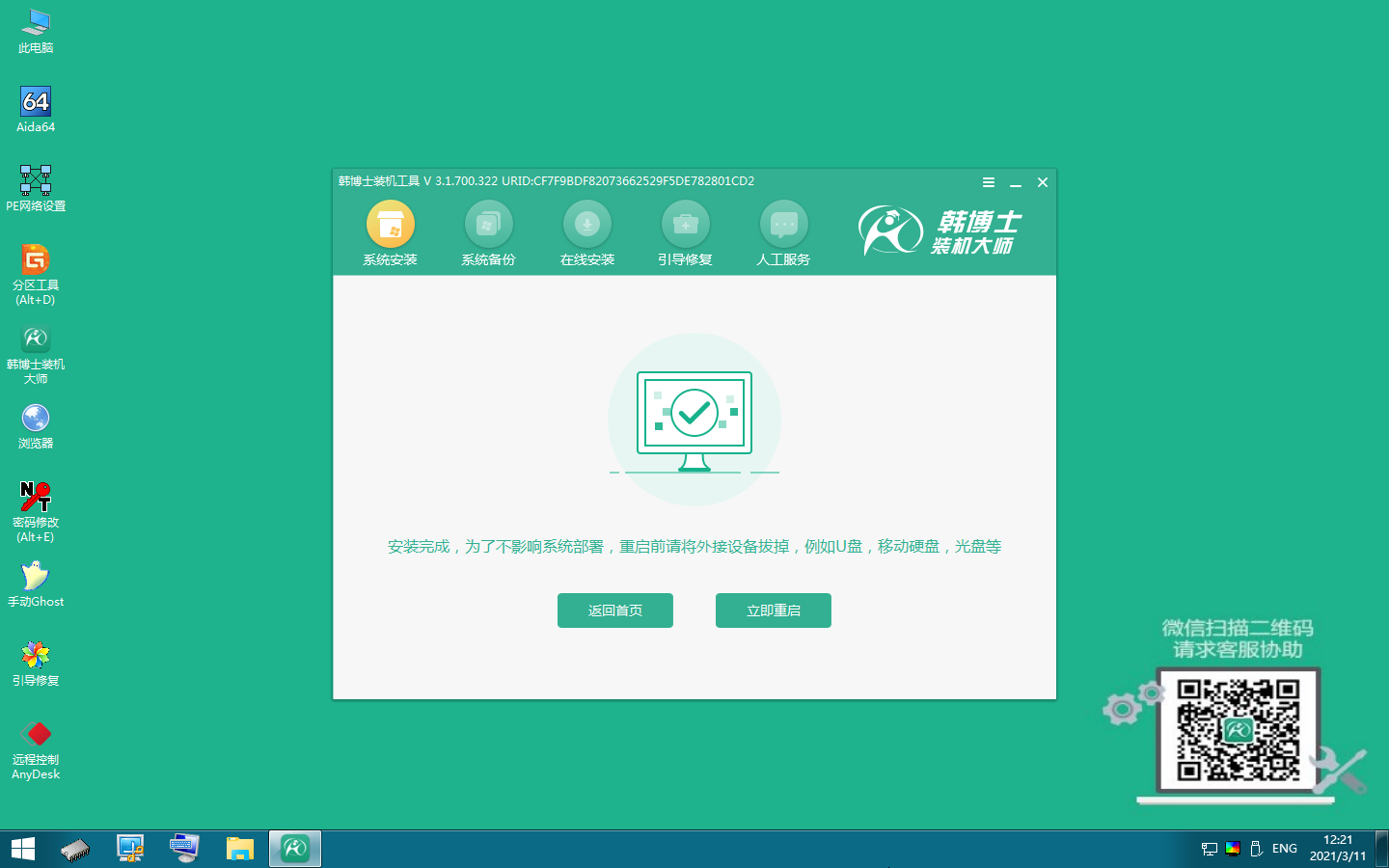
7.重启后进入以下界面,代表win7系统安装成功

以上就是电脑进不去重装win7系统教程步骤的具体内容,如果你的电脑也正在遭遇这样的难题的话,可以参考上述的步骤,来给电脑重装系统来解决进不去系统的问题。韩博士是一款绿色且专业的装机软件,无广告或插件捆绑,操作过程简单易懂,不懂电脑的新手小白也很容易上手哦!

